Fejlfinde et cloudflow
Denne artikel indeholder tips til fejlfinding i forbindelse med cloudflows.
Identificer bestemte flowkørsler
Når du har opbygget og implementeret dine flow, skal du måske foretage fejlfinding af bestemte kørsler af flow for at bekræfte, at flowet kørte som forventet. Flowejeren kan som standard kigge på kolonnerne Start, Varighed og Status i visningen af kørselshistorikken i Power Automate for at hjælpe dem med at identificere den kørsel af flow, de er interesseret i at foretage fejlfinding af. Ejerne kan også udvide fejlfindingsafsnittet for at identificere den specifikke kørsel, de er interesseret i, men det kan være tidskrævende for flows, der kører ofte.
Power Automate giver flowejerne mulighed for at konfigurere listen over kolonner, der vises på siden med kørselshistorik for hver enkelt kørsel af flow. Det gør det mere effektivt at identificere kørsler af flow under fejlfinding. Disse kolonner knyttes til udløseroutput for flowet. Når du får vist de ønskede kolonner, sparer du tid, da du som standard får vist de relevante kolonner i visningen af kørselshistorikken.
Følg disse trin for at føje et eller flere kolonner til din visning med kørselsoversigten.
Log på Power Automate.
Vælg Mine flows i den venstre side af skærmen.
Vælg det flow, som du vil hente flere oplysninger om.
Vælg Rediger kolonner på siden med flowdetaljer.
Vælg de kolonner, du vil føje til visningen af kørselshistorik for det valgte flow, og vælg derefter Gem.
Se listen over kolonner, der vises i visningen i kørselshistorikken for det flow, du har valgt.
Bemærk, at kolonnerne hasAttachments og isHTML nu er synlige for flowet, så du hurtigt kan få vist disse værdier, hvilket hjælper dig med at foretage fejlfinding af flowet.
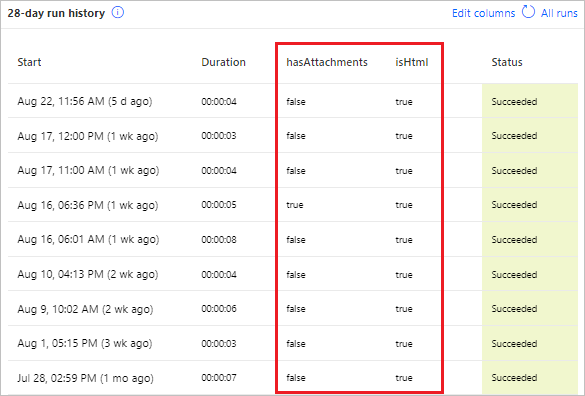
Tip
Du kan også konfigurere listen over kolonner, der vises med visningen Alle kørsler.
Mail med reparationstip
Reparationstip sendes til ejerne af flowene via mail, når et cloudflow mislykkes. Disse reparationstip i mails indeholder specifik feedback om bestemte fejl, der kan handles på. En almindelig fejl er f.eks. opsætning af et cloudflow, der forsøger at hente en persons leder i Office 365 – men der er ikke konfigureret nogen leder i Microsoft Entra ID. Hvis dette eller flere andre betingelser forårsager fejl i dit flow, får du en mail med reparationstip.
Mailen med reparationstip indeholder følgende afsnit:
| Name | Beskrivelse |
|---|---|
| Time | Viser det klokkeslæt, hvor flowet først mislykkedes. |
| Hvad skete der? | Indeholder en beskrivelse af det problem, der forårsagede fejlen i flowet. |
| Hvordan løser jeg problemet? | Indeholder tip til løsning af det problem, der forårsagede fejlen i flowet. |
| Tip til fejlfinding | Indeholder oplysninger om, hvor mange gange flowet mislykkedes, og et link til at prøve flowet igen med de samme inputdata. |
Hvis du vil løse de rapporterede fejl, skal du vælge Ret mit flow og følge fremgangsmåden i mailen med reparationstip.
Mails med reparationstip er valgfri. Hvis du ikke vil modtage dem, skal du slå dem fra i menuen med egenskaber for det specifikke flow.
Hvis dit flow mislykkes, kan du også foretage fejlfinding af det direkte i Power Automate. Her er nogle almindelige fejlscenarier og tip til, hvordan du løser dem.
Identificere fejlen
Følg disse trin for at finde fejlen og lære, hvordan du retter den,
Vælg Mine flows.
Vælg det flow, der mislykkedes.
I sektionen Kørselshistorik for 28 dage skal du vælge datoen for den mislykkede kørsel.
Der vises detaljer om flowet, og for mindst ét trin vises et ikon med et rødt udråbstegn.
Åbn dette mislykkede trin, og gennemse derefter fejlmeddelelsen.
I højre rude kan du få vist detaljerne om fejlen, og hvordan du løser problemet.
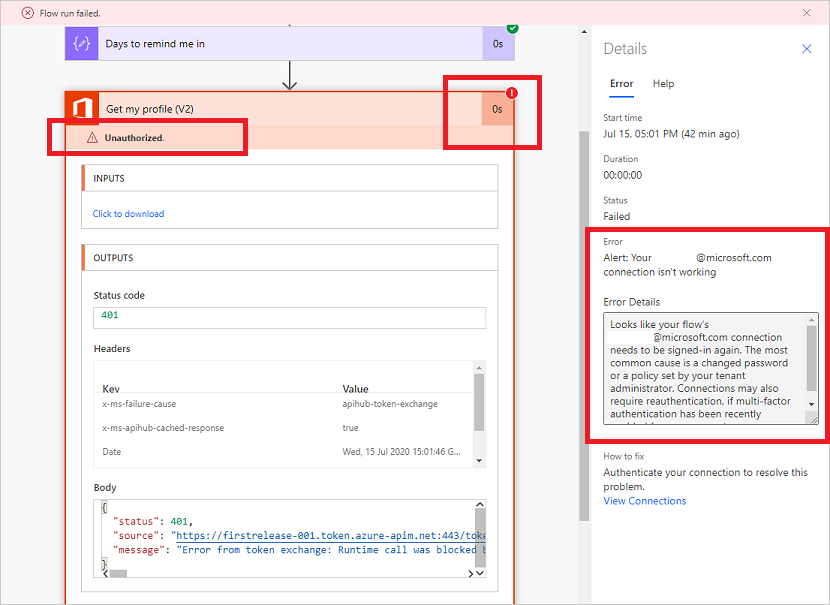
Godkendelsesfejl
I mange tilfælde fungerer flowet ikke, fordi der er en godkendelsesfejl. Hvis du har denne type fejl, indeholder fejlmeddelelsen Uautoriseret, eller fejlkoden 401 eller 403 vises. Du kan normalt løse en godkendelsesfejl ved at opdatere forbindelsen:
Vælg Vis forbindelser i højre rude under Sådan løses problemet.
Rul til den forbindelse, hvor fejlmeddelelsen Uautoriseret vises.
Vælg linket Ret forbindelse ud for forbindelsen i meddelelsen om den forbindelse, der ikke er godkendt.
Bekræft dine legitimationsoplysninger ved at følge de instruktioner, der vises.
Vend tilbage til fejlen i din flowkørsel, og vælg derefter Send igen.
Flowet bør nu køre som forventet.
Fejlfinding af problemer i Copilot
Den nye fejlfinding i Copilot-funktionen i Power Automate kan hjælpe dig med at identificere og løse fejl, der kan opstå under test af cloudflows, eller når du gennemgår historikken for kørsel af flows. Du kan bruge denne Copilot-funktion, når den nye designeroplevelse er aktiveret.
Fejlfinding i Copilot giver en læsbar oversigt over fejlen, og, når det er muligt, forsøger den at finde en løsning til at rette fejlen. Dette kan i høj grad forbedre din oplevelse ved at reducere den tid og kræfter, der kræves for at fejlfinde og løse problemer.
Bemærk
Fejlfindingen i Copilot-funktionen fungerer muligvis ikke i alle scenarier. Den gode nyhed er, at det løbende lærer og forbedres over tid, hvilket betyder, at dets evne til at hjælpe brugerne og løse problemer kun bliver bedre. Dette er et godt eksempel på, hvordan AI og maskinel indlæring kan udnyttes til at forbedre din oplevelse og produktivitet.
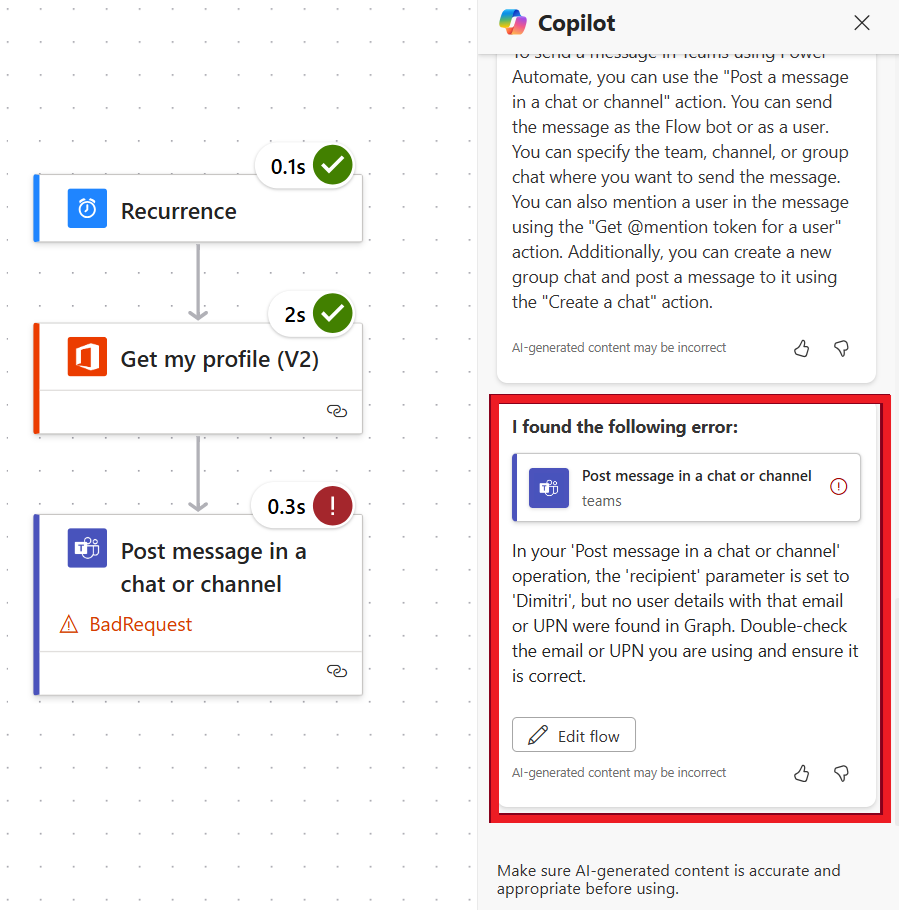
Konfiguration af handling
Flows mislykkes også, hvis en indstilling i en handling i flowet ikke fungerer som forventet. I dette tilfælde indeholder fejlmeddelelsen Forkert anmodning eller Ikke fundet, eller fejlkoden 400 eller 404 vises.
Fejloplysningerne skal angive, hvordan du retter fejlen. Sådan opdaterer du konfigurationen:
- Vælg Rediger, og ret derefter problemet i flowdefinitionen.
- Gem det opdaterede flow.
- Vælg Send igen for at prøve at køre igen med den opdaterede konfiguration.
Andre fejl
Hvis fejlkoden 500 eller 502 vises, er der tale om en midlertidig eller forbigående fejl. Vælg Send igen for at prøve flowet igen.
Få hjælp fra support eller communityet
Når du har brug for hjælp, kan du bruge funktionerne Selvhjælp eller Bed om hjælp.
Selvhjælp
Supportwebstedet Power Automate tilbyder dig flere muligheder for selvhjælp.
- Gå til Power Automate Support.
- Vælg Lær, Eksempler eller Dokumentation i kategorien Selvhjælp.
Bede andre om hjælp
Gå til Power Automate Support.
Vælg Kontakt support i afsnittet Bed om hjælp.
Angiv eller vælg miljøet for at identificere problemet.
Hvis du vil søge efter anbefalede løsninger, skal du udfylde feltet Fortæl os, hvad du har brug for hjælp til og derefter vælge højre pil ud for feltet.
Hvis du har fundet løsningen, skal du vælge Ja i feltet Var disse løsninger nyttige .
Hvis du ikke kan finde en løsning, skal du vælge Spørg virtuel helpdesk-medarbejder.
Skriv din meddelelse i skærmen for den virtuelle assistent , og vælg derefter Send.
Hvis du har brug for mere hjælp fra andre, skal du gå tilbage til Power Automate-support og vælge Community.
På siden Microsoft Power Automate-community kan du tilpasse din søgning og få svar og tips direkte fra andre Power Automate-brugere.
Relaterede oplysninger
Kursus: Bedste praksis for fejlhåndtering i Power Automate flows (modul)